- Документи Google - це чудова безкоштовна альтернатива для тих, хто не може собі дозволити підписку на MS Word.
- У статті нижче показано, що робити, коли панель інструментів Google Docs зникає.
- Щоб прочитати більше про цю дивовижну безкоштовну послугу, перегляньте нашу спеціальна сторінка Документів Google.
- Якщо вам потрібні більше путівників та навчальних посібників, у нас також є Сторінка інструкцій.
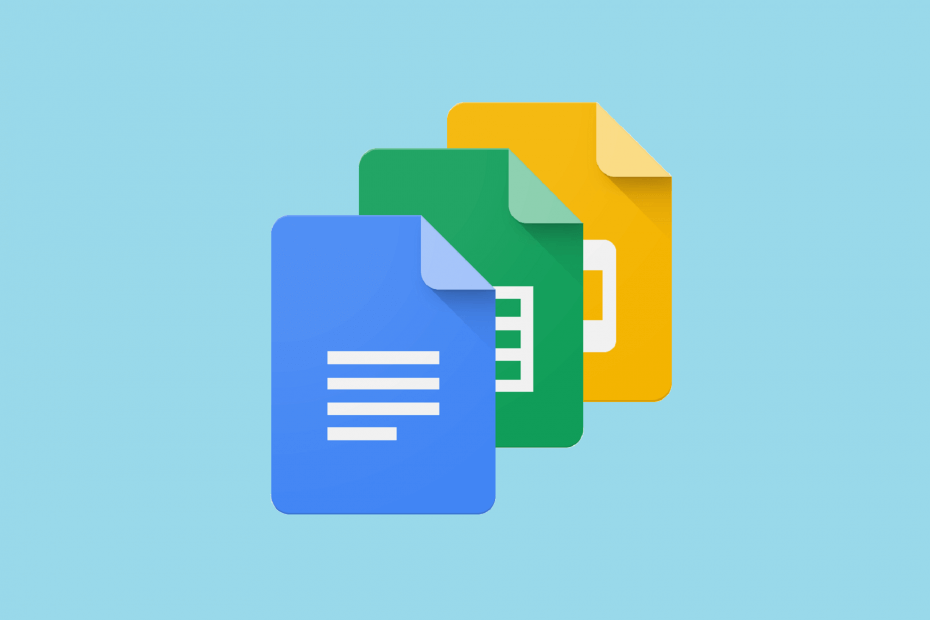
Це програмне забезпечення буде підтримувати ваші драйвери та працювати, тим самим захищаючи вас від поширених помилок комп’ютера та несправності обладнання. Перевірте всі свої драйвери зараз у 3 простих кроки:
- Завантажте DriverFix (перевірений файл завантаження).
- Клацніть Почніть сканування знайти всі проблемні драйвери.
- Клацніть Оновлення драйверів отримати нові версії та уникнути несправностей системи.
- DriverFix завантажив 0 читачів цього місяця.
Створюючи або редагуючи документи Google в Інтернеті, ви можете помітити, що панель інструментів не відображається Документи Google при спробі отримати доступ до інструменту.
На щастя, відсутність панелі інструментів Google Docs, швидше за все, є проблемою налаштувань, тому вирішення цієї проблеми має бути простим. Тут ми розглянемо деякі рішення, які ви можете застосувати, щоб у найкоротші терміни повернути вашу відсутню панель інструментів.
Як повернути відсутні панелі інструментів Google Docs?
1. Показати панель інструментів
Документи Google дозволяють приховати панель інструментів для менш завантаженої робочої зони. Іноді ви не бачите панель інструментів, оскільки приховали її випадково.
Щоб відновити панель інструментів, відкрийте файл Google Docs і натисніть CTRL + SHIFT + F. Цей ярлик також приховує панель інструментів Google Docs, яку ви використовуєте, коли хочете показати панель інструментів.
Крім того, ви можете також показати панель інструментів за допомогою стрілки у верхньому правому куті екрана.
Коли панель інструментів прихована, стрілка спрямована вниз, а коли вона відображається, стрілка спрямована вгору. Тому, якщо стрілка звернена вниз, натисніть на неї, щоб відкрити приховану панель інструментів. Інший спосіб розкрити панель інструментів - натиснути клавішу Fn + ESC комбінація клавіш.
Інколи панель інструментів не відсутня, але сіра та вимкнена, це означає, що власник файлу Google Docs не надав вам дозволи на редагування.
Наступне рішення показує, як запитувати та надавати користувачам дозвіл редагувати файл Google Docs.
Уникайте проблем із Документами Google. У цій публікації показано 3 найкращі браузери для використання в Документах Google.
2. Отримайте дозволи на редагування
2.1 Як запитувати дозвіл на редагування файлу Google Docs.
- Відкрийте файл Google Docs.
- Якщо у вас є лише дозволи на перегляд файлу, ви побачите кнопку з написом Тільки переглянути на сірій панелі інструментів.
- Клацніть на нього.
- У спадному меню попросіть власника отримати доступ до редагування.
2.2. Як надати користувачеві дозволи на редагування документа Google.
- Відкрийте файл Google Docs.
- Далі перейдіть до Дані , натиснувши на неї у верхній частині екрана.
- У випадаючому списку натисніть на Захищені аркуші та діапазони.
- Виберіть аркуш Google із правого стовпця та натисніть Змінити дозволи кнопку.
- Звідси, щоб користувач міг користуватися панеллю інструментів, поставте прапорець біля свого імені.
- Хіт Готово після надання дозволу відповідним користувачам.
Дві причини того, що панель інструментів не відображається в Документах Google, полягають у тому, що ви її або приховуєте, або не маєте дозволу редагувати документ.
Щоб вирішити цю проблему, ми показали вам способи показати відсутню панель інструментів Google Docs, а також як отримати дозвіл на її редагування.
Питання що часто задаються
Google Docs - це безкоштовна веб-служба, яка діє як еквівалент Google безкоштовного клієнта Word.
Так, є, хорошим прикладом є редактор слів від LibreOffice.
Для використання Google Docs вам потрібен лише браузер та підключення до Інтернету. Однак, деякі браузери більше підходять для Google Docs ніж інші.
![Помилка в перерахуванні вмісту на Xbox One [EXPERT FIX]](/f/0094013fe704589562c3526930484c6d.jpg?width=300&height=460)

![Помилка Xbox під час викупу кодів [ВИПРАВЛЕНО ЕКСПЕРТАМИ]](/f/914070925ff433099ad4f6e554753980.jpg?width=300&height=460)